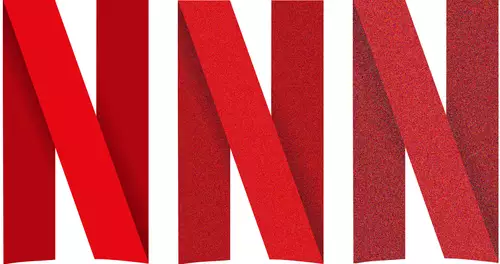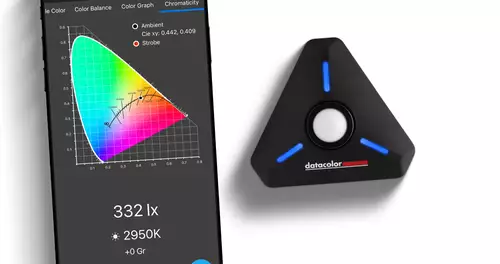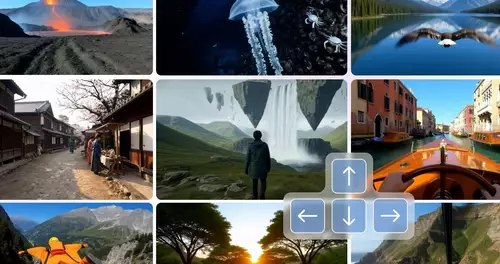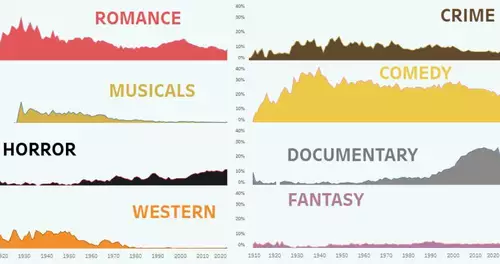Frage von der.bruce:Kreuzigt mich bitte nicht.
Ich will in einem Video einen orangen Balken oben und unten einbinden.
Habe ein Gif erstellt mit Balken oben und unten (Orange) und in der mitte blau, bzw. grün.
Dann es auf die 2. Videospur gepackt (Videofilter Keyframe Blue/Green drauf)und es funktioniert.
Nun die Feinheiten eingestellt und es geht, aber nicht zu meiner Zufriedenheit!
Denn die Balken sind ein wenig durchsichtig, änder ich deren Parameter, so daß sie nicht dursichtig sind, wird dadurch der Film dunkler.
Was muß ich tun um 2 Balken in den Film einzubinden ohne das sie 1. dursichtig sind und 2. nach der Korrektur nicht dadurch das Bild dunkler wird.
+++++++++++++++++++++++++++
+++++++++++++++++++++++++++
Puhhhh ein halber Roman....
Danke ersteinmal
der.bruce
Antwort von Wiro:
Hallo,
niemand will Dich kreuzigen. Machen wir hier nicht.
Es befinden sich offensichtlich in Deiner Orange-Fläche Anteile von Blau/Grün. Das ergibt den geschilderten Effekt.
Du solltest nicht mit GIF arbeiten, sondern Deine orangefarbenen Balken einfach im Premiere-Titler erstellen (Werkzeug Rechteck erstellen).
Du brauchst dann weder ein GIF erzeugen noch irgend etwas transparent schalten - der "Titel" ist ausserhalb der Orange-Flächen automatisch transparent. Und zwar perfekt.
Gruss Wiro
Antwort von der.bruce:
: Hi,
: Du öffnest ein neues Bild mit PAL Formatvoreinstellung. Im Auswahldialog wählst Du
: unter Hintergrundinhalt-tranaparent. Fertig.
: Solltest Du vorhaben, Deine Balken in AP noch zu animieren, speicher Dein Bild inm .psd
: Format, füge es in AP nicht als Filmmaterial sondern als Sequenz ein. Nun werden
: alle Ebenen mitübernommen und können separat bearbeitet werden.
: Gruß Jörg
Danke Jörg, nun ist alles bestens!
Ein angenehmes Oster-Wochenende.
Gruß
der.bruce
Antwort von Jörg:
Hi,
Du öffnest ein neues Bild mit PAL Formatvoreinstellung. Im Auswahldialog wählst Du unter Hintergrundinhalt-tranaparent. Fertig.
Solltest Du vorhaben, Deine Balken in AP noch zu animieren, speicher Dein Bild inm .psd Format, füge es in AP nicht als Filmmaterial sondern als Sequenz ein. Nun werden alle Ebenen mitübernommen und können separat bearbeitet werden.
Gruß Jörg
Antwort von der.bruce:
: Hi,
: Du solltest Deine Balken auf einem transparenten Hintergrund erstellen. Dann fällt das
: keyen flach, und deine Grafiken können nicht mehr halbtransparent werden. Da hat
: Wiro schon völlig recht. Ob Du sie nun im Adobe Titler, oder in einer
: Grafikanwendung erstellst ist egal. Wichtig ist der transparente Hintergrund.
: Gruß Jörg
Und wie erstelle ich in Photoshop einen tranparenten Hintergrund den ich auch so exportiere?
Antwort von Jörg:
Hi,
Du solltest Deine Balken auf einem transparenten Hintergrund erstellen. Dann fällt das keyen flach, und deine Grafiken können nicht mehr halbtransparent werden. Da hat Wiro schon völlig recht. Ob Du sie nun im Adobe Titler, oder in einer Grafikanwendung erstellst ist egal. Wichtig ist der transparente Hintergrund.
Gruß Jörg
Antwort von der.bruce:
Hallo Wiro,
Danke ersteinmal.
Nur um es zu Vereinfachen habe ich geschrieben das es Orange Balken oben und unten sind.
Es sind leider ausgearbeite Grafiken die ich als Balken benutze.
Oben ist es ein Verlauf und unten ist es ein Straßenpflaster mit einer hellen Outline.
Beide haben auch noch Kanten und ich glaube nicht das diese mit dem Premiere Titel erarbeitet werden können, oder doch?